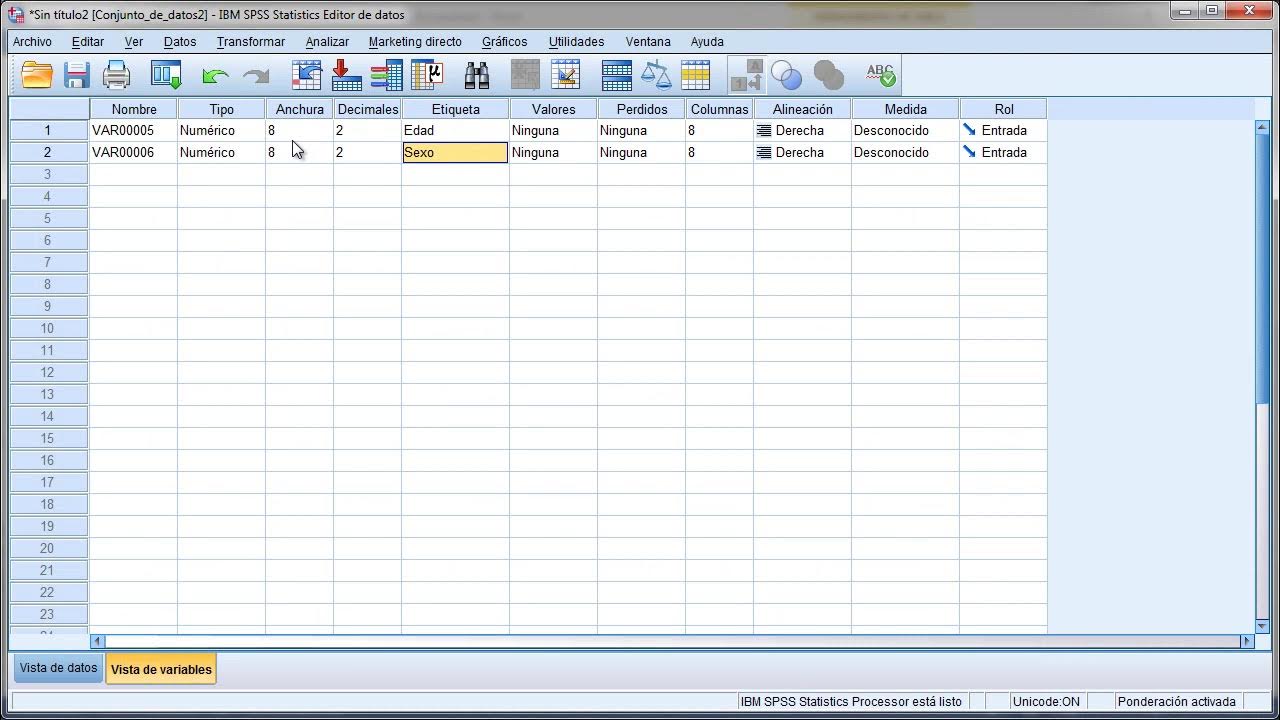Curso Estadístico de SPSS: Lección 4. Exportación e impresión de la matriz de datos
Summary
TLDREl guion del video explica cómo exportar y imprimir una matriz de datos desde un programa estadístico como SPSS. Se detalla el proceso de guardar la matriz en formato Excel 97-2003, abrir el archivo y copiar los datos a una hoja Word. Se aborda cómo ajustar la tabla para que se adapte a la ventana y cómo dividir la matriz en varias partes si es necesario. Además, se menciona la importancia de incluir los nombres de las variables y cómo copiar y pegar sin formato para mantener la información legible y organizada, permitiendo a los usuarios entender el significado de los números en la matriz.
Takeaways
- 📊 Se describe el proceso de exportar una matriz de datos desde un programa estadístico a un formato de hoja de cálculo Excel.
- 💾 Se guarda la matriz de datos en formato Excel 97-2003 (.xls) para mayor compatibilidad.
- 📁 Se menciona la importancia de guardar los encabezados al exportar la matriz para mantener la información descriptiva.
- 🔄 Se detalla cómo copiar y pegar la matriz en un procesador de texto, como Word, para su impresión.
- 📐 Se aborda el problema de ajustar la tabla en Word cuando no cabe toda la información en la ventana.
- 🗂️ Se sugiere dividir la matriz en varias partes si es demasiado grande para caber en una sola hoja.
- ✂️ Se indica cómo eliminar las columnas sobrantes y mantener solo los datos necesarios en cada sección de la tabla.
- 📑 Se explica cómo agregar leyendas a la tabla en Word para que los números de la matriz tengan un significado claro.
- 🔍 Se menciona la necesidad de volver al software estadístico para copiar las leyendas de las variables.
- 🖨️ Se concluye con la impresión de la matriz de datos, listas para su presentación final.
Q & A
¿Cómo se puede exportar una matriz de datos desde SPSS a un formato que pueda ser editado en un procesador de texto?
-Para exportar una matriz de datos desde SPSS, primero se guarda el archivo en formato Excel (preferiblemente en Excel 97-2003, .xls) para asegurar la mayor compatibilidad.
¿Por qué es importante guardar la matriz de datos en Excel con los encabezados?
-Guardar la matriz de datos con los encabezados en Excel es crucial para mantener la información descriptiva de las variables, lo que facilita su identificación y comprensión en el procesador de texto.
¿Cómo se resuelve el problema si la tabla completa no se ajusta en una sola página del procesador de texto?
-Si la tabla no se ajusta completamente, se puede dividir la matriz en dos partes: una con las primeras variables y otra con las últimas, asegurándose de que cada parte tenga los cinco primeros y últimos datos respectivamente.
¿Qué se debe hacer si las líneas guía no aparecen en la hoja del procesador de texto después de pegar la matriz de datos?
-Si las líneas guía no aparecen, se pueden eliminar manualmente para mejorar la presentación de la matriz de datos en la hoja del procesador de texto.
¿Cómo se pueden añadir las leyendas de las variables a la hoja del procesador de texto?
-Las leyendas de las variables se pueden obtener desde SPSS, copiando desde la sección de 'mostrar información del archivo de datos' y pegando especial como texto sin formato en la hoja del procesador de texto.
¿Cuál es la ventaja de dividir la matriz de datos en varias partes si las variables son muchas?
-Dividir la matriz de datos en varias partes permite una mejor visualización y presentación de los datos, facilitando la identificación de cada variable y su correspondiente categoría.
¿Qué significa que una matriz de datos esté compuesta únicamente por números en el contexto del procesamiento de datos?
-Una matriz de datos compuesta únicamente por números indica que los valores numéricos representan categorías o niveles dentro de las variables, y es necesario tener las leyendas para interpretar su significado.
¿Cómo se pueden alinear los números en la hoja del procesador de texto para que coincidan con las categorías de las variables?
-Para alinear los números con las categorías de las variables, se pueden insertar saltos de línea en la hoja del procesador de texto, asegurándose de que cada número esté asociado con su respectiva variable.
¿Qué se debe hacer antes de imprimir la matriz de datos una vez que se ha editado en el procesador de texto?
-Antes de imprimir, se debe revisar que toda la información esté correctamente alineada y que las leyendas de las variables estén claras y bien posicionadas para que la matriz de datos sea comprensible.
¿Cómo se puede asegurar de que la información de la matriz de datos sea presentada de manera efectiva en el procesador de texto?
-Para presentar la información de manera efectiva, se deben seguir los pasos descritos en el guion, incluyendo la división de la matriz si es necesario, la eliminación de líneas guía innecesarias y la adición de leyendas claras para cada variable.
Outlines

Этот раздел доступен только подписчикам платных тарифов. Пожалуйста, перейдите на платный тариф для доступа.
Перейти на платный тарифMindmap

Этот раздел доступен только подписчикам платных тарифов. Пожалуйста, перейдите на платный тариф для доступа.
Перейти на платный тарифKeywords

Этот раздел доступен только подписчикам платных тарифов. Пожалуйста, перейдите на платный тариф для доступа.
Перейти на платный тарифHighlights

Этот раздел доступен только подписчикам платных тарифов. Пожалуйста, перейдите на платный тариф для доступа.
Перейти на платный тарифTranscripts

Этот раздел доступен только подписчикам платных тарифов. Пожалуйста, перейдите на платный тариф для доступа.
Перейти на платный тарифПосмотреть больше похожих видео
5.0 / 5 (0 votes)